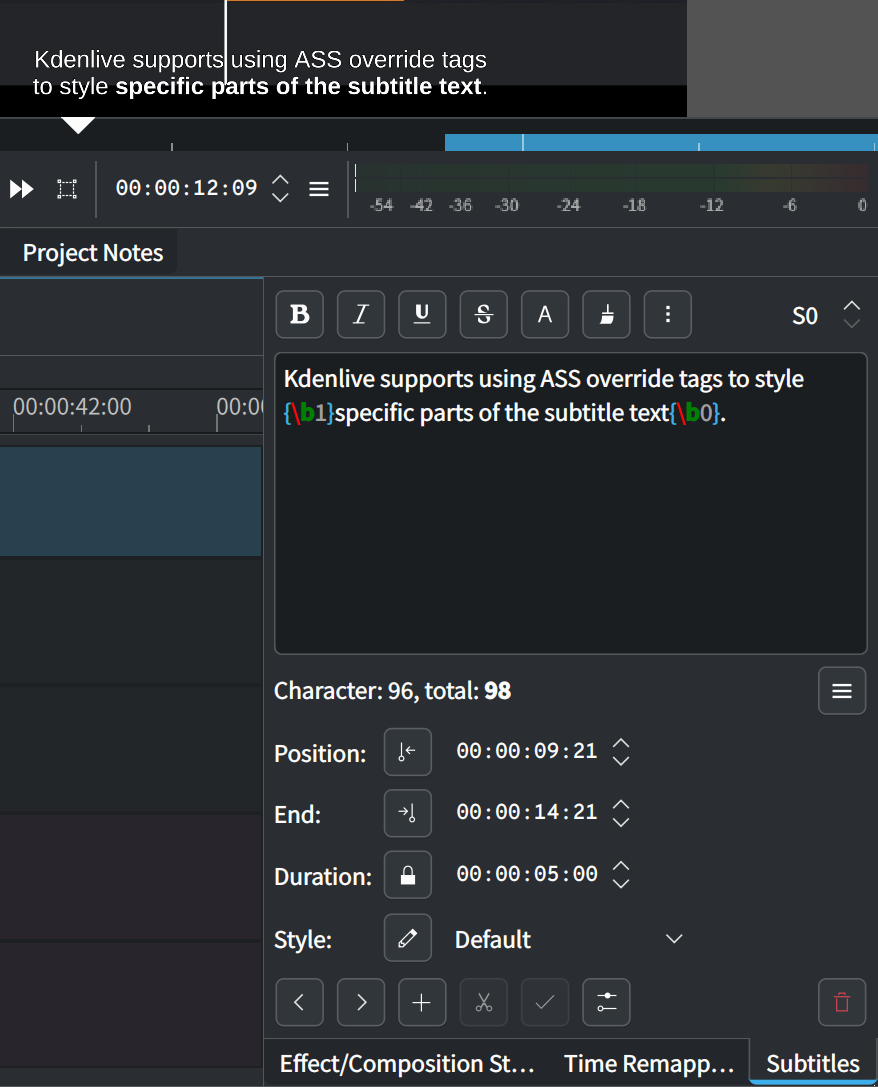Podnaslovi¶
Orodje za podnaslavljanje omogoča dodajanje in urejanje podnaslovov neposredno v časovnici na posebni stezi podnaslovov ali z oknom podnaslovov. Uvozite lahko tudi podnaslove (SRT/ASS) in izvozite podnaslove (SRT).
Kdenlive omogoča več podnaslovov v stezi s podnaslovi (hkrati je naložena le ena datoteka s podnaslovi). Datoteke s podnaslovi lahko ustvarite, podvojite in izbrišete in upravljate njene komponente z upraviteljem podnaslovov.
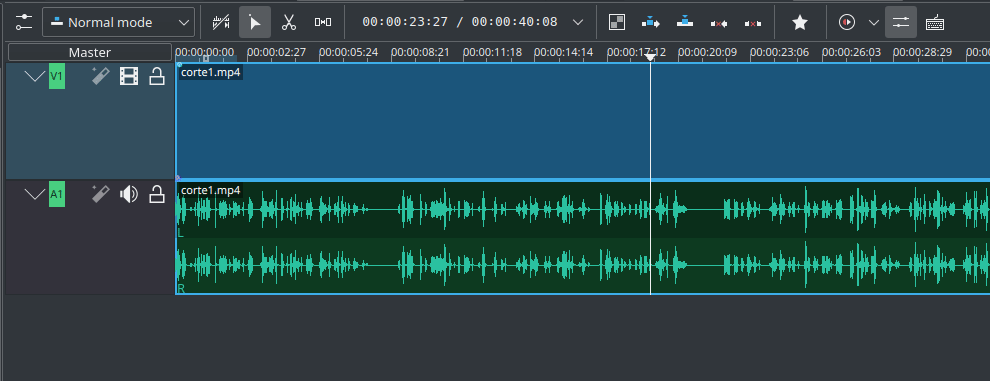
Nasvet
Kdenlive shranjuje podnaslove kot datoteke .ass, kar pomeni, da vas bo morda zanimalo raziskovanje nekaterih naprednih funkcij ASS. Za več podrobnosti si oglejte Vodnik po vrsti datotek ASS in dokumentacijo programa Aegisub.
Dodaj podnaslove¶
Meni
Tipkovnica
Dvigalka + S doda podnaslov.
Ikona in miška
Kliknite ikono Dodaj podnaslov v orodni vrstici časovnice, da odprete stezo podnaslovov v časovnici.
Dvokliknite stezo podnaslovov za dodajanje podnaslova.
Kliknite ikono Dodaj podnaslov v ravnilu časovnice, da odprete stezo podnaslovov v časovnici.
Uvozi
Uvozite podnaslove s funkcijo uvoza.
Uredi podnaslove¶
Dodajajte ali uredite besedilo neposredno v posnetku podnaslova ali v oknu podnaslova.
Razdeli podnaslov po prvi vrstici¶
Nasvet
Uporabite ubežni znak »\N«, da v podnaslov vstavite novo vrstico.
S to funkcijo lahko izbrani podnaslov režete z rezilom, po prvi vrstici trenutnega položaja na stezi. Prva vrstica postane levi podnaslov pred položajem na stezi, ostalo pa postane desni podnaslov po položaju na stezi. Nato izbere podnaslov na desni strani.
Če želite omogočiti to funkcijo, pojdite na Orodja in preklopite na Razdeli po prvi vrstici.
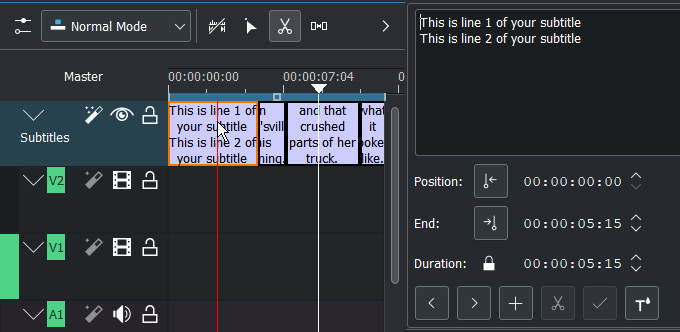
Delitev podnaslovov z rezilom¶
Izberite podnaslov v časovnici, ki vsebuje dve vrstici. Kliknite podnaslov z orodjem za rezanje X.
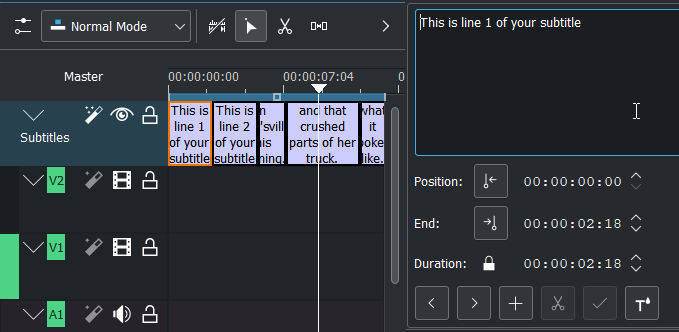
Podnaslov po razdelitvi z orodjem rezila¶
Tako lažje razdelite podnaslove, kjer imate prepis z enim podnaslovom na vrstico. To izhaja iz nekaj situacij:
Zvok ste poslali zunanji storitvi v prepis
Skladbi dodajate podnaslove za besedilo, ki ga imate
Spremeni velikost¶
Z miško zgrabite konec podnaslova in ga po potrebi podaljšajte ali skrajšajte.
Vhodno/izhodno točko podnaslova določite z enako bližnjico, kot velja za nastavitev vhodne/izhodne točke posnetka (bližnjica: levi/desni okrogli oklepaj).
Slog podnaslovov¶
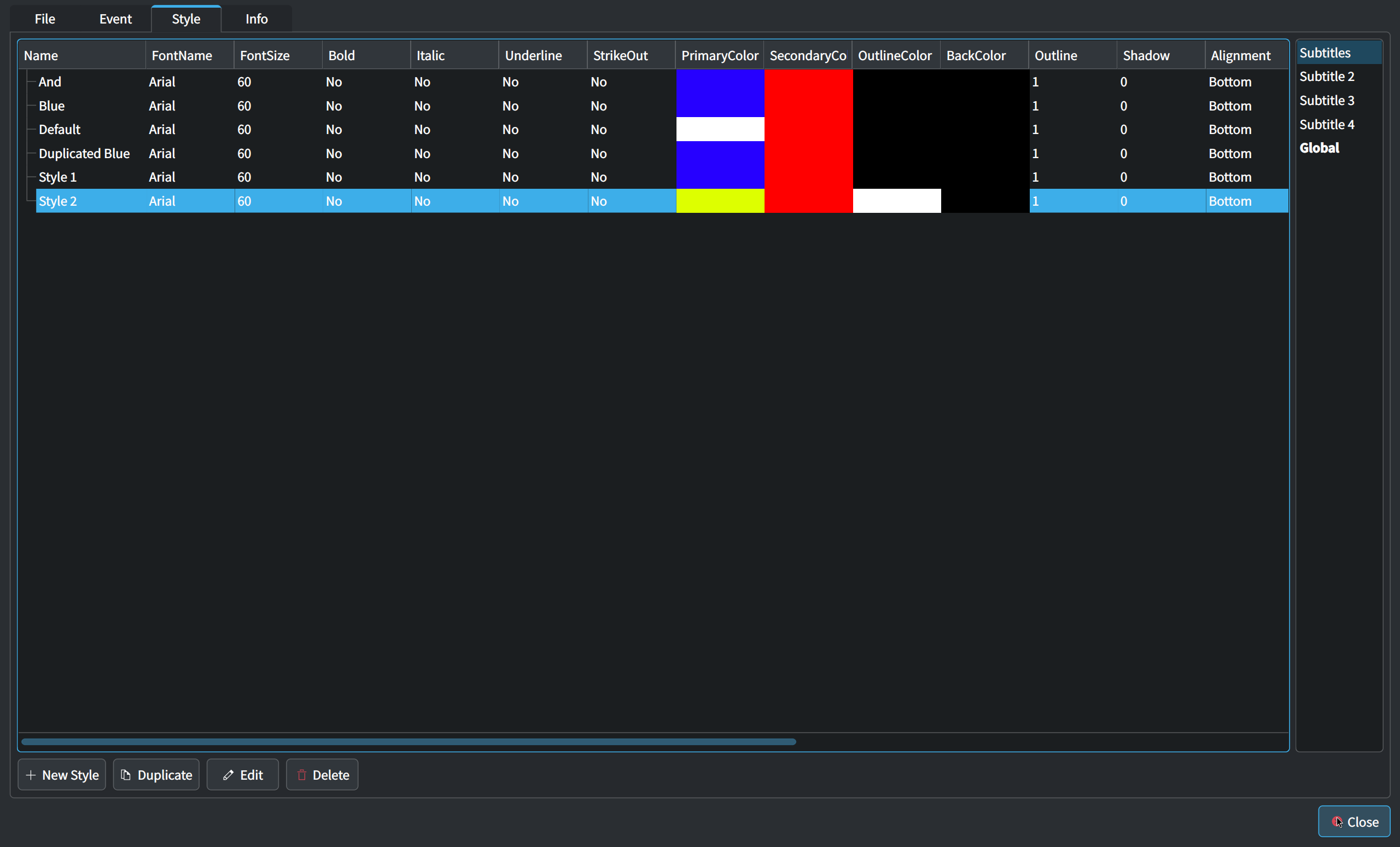
Ustvarjanje, podvajanje, brisanje in urejanje slogov podnaslovov je mogoče upravljati s pomočjo upravitelja podnaslovov.
Poleg tega lahko urejate dodeljeni slog neposredno z gumbom za urejanje v oknu Okno podnaslova.
Ustvarjanje sloga¶
Sloge podnaslovov lahko ustvarite v vsaki datoteki podnaslovov ali globalno.
Izberite datoteko s podnaslovi ali globalni prostor v stranski vrstici kot mesto za nov slog.
Kliknite ikono + Dodaj slog v Upravitelju podnaslovov.
Vnesite lastnosti v urejevalnik sloga podnapisov.
Premikanje/kopiranje sloga¶
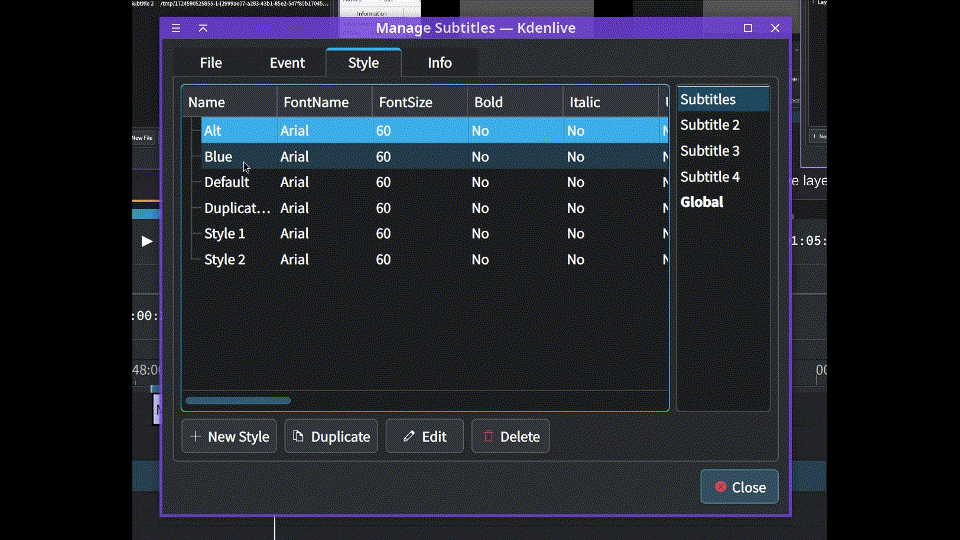
V razdelku slog v upravitelju podnaslovov povlecite slog na želeni element v stranski vrstici, da ga premaknete ali kopirate.
Opomba
Sloga Privzeto ne morete premakniti/izbrisati.
Dodeljevanje sloga podnaslovu¶
Podnaslovu, ki ga trenutno urejate, lahko dodelite slog z uporabo kombiniranega polja Slog v oknu Okno podnaslova. Ta slog bo uporabljen za celoten podnaslov.
Večplastno podnaslavljanje¶
Kdenlive omogoča več plasti podnaslovov. Plasti podnaslovov lahko ustvarite, podvojite in izbrišete na zavihku Plast<Layer> v upravitelju podnaslovov.
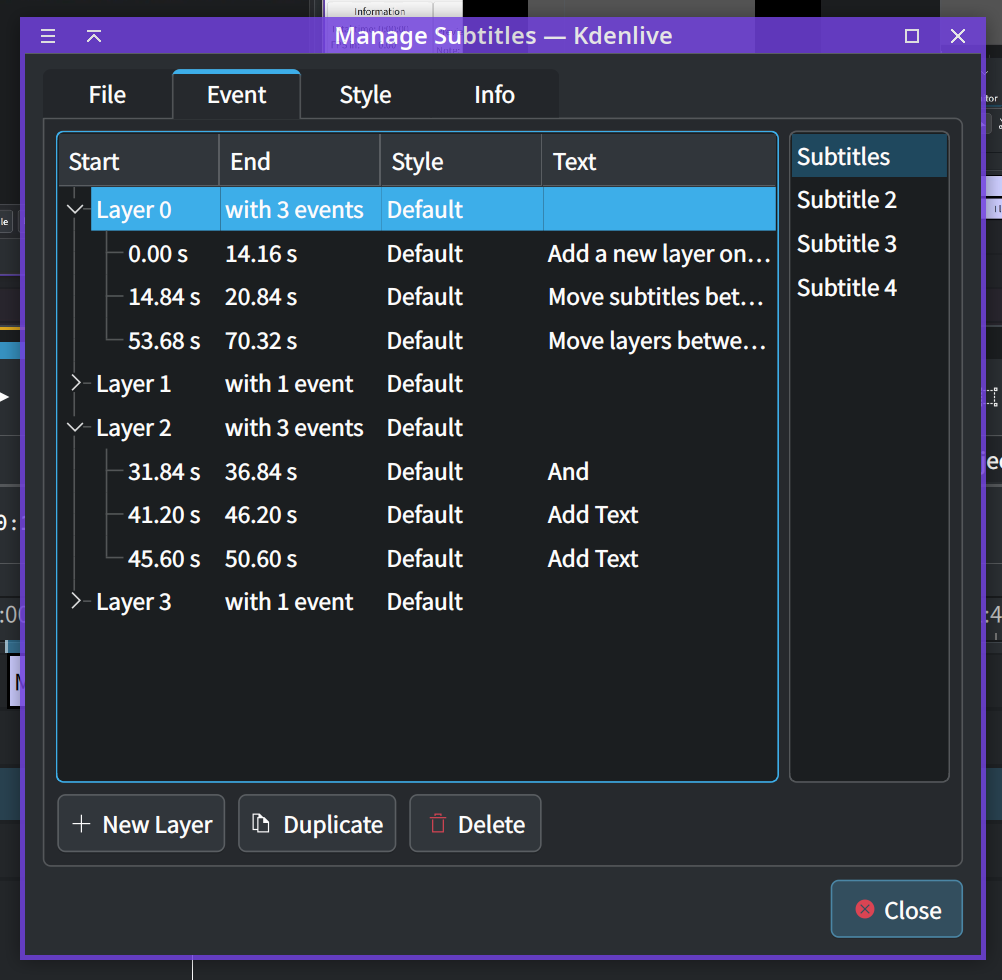
Novo plast podnapisov lahko ustvarite tudi tako, da obstoječi podnapis povlečete navzdol (dvigalka+povlek) čez dno steze podnapisov ali prilagodite indikator plasti v oknu podnapisov.
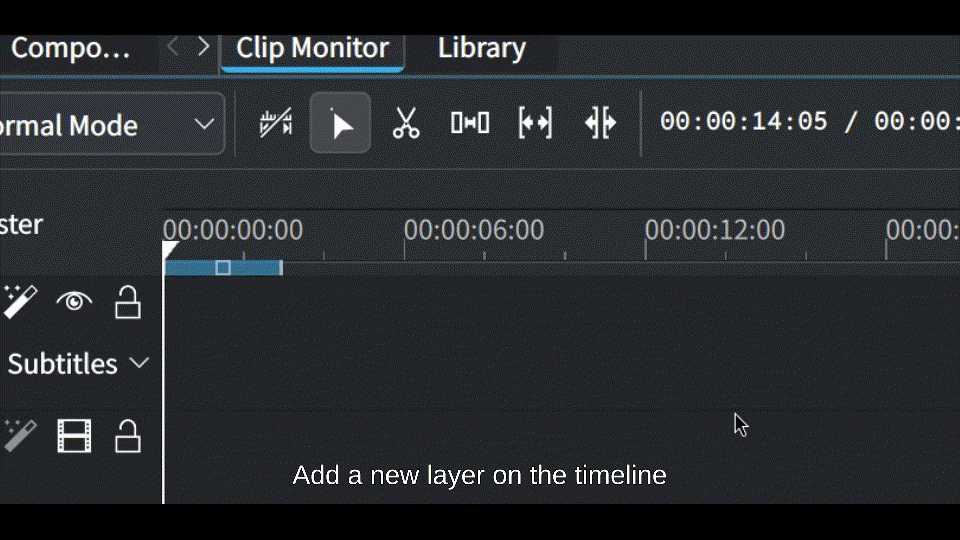
Podnaslovi z nižjo vrednostjo Plast so postavljeni za tistimi z višjo vrednostjo.
Določite plast podnaslova¶
Ko ustvarite nov podnaslov z dvoklikom časovnice, bo podnaslov umeščen na plast pod kazalcem.
Vrednost plasti podnaslova lahko spremenite z indikatorjem Plast v oknu Okno podnaslova ali pa preprosto povlečete in spustite podnaslov iz ene plasti v drugo na časovnici.
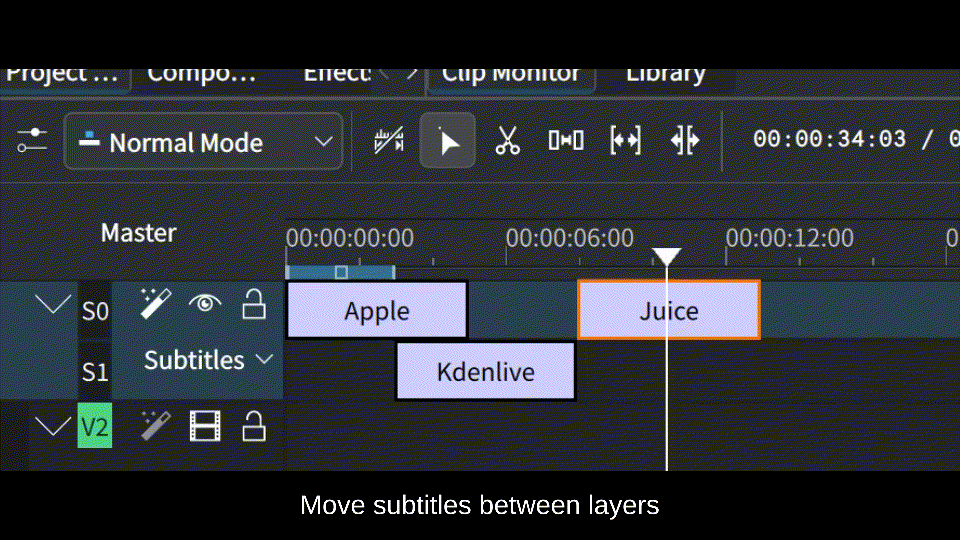
Če nastavite vrednost plasti, ki je višja od trenutne najvišje vrednosti, Kdenlive samodejno doda novo plast.
Kopiraj/premakni plast med datotekami¶
Plasti lahko kopirate in premikate med različnimi datotekami s podnaslovi z uporabo upravitelja podnaslovov.
Na zavihku Plast preprosto povlecite plast v želeno datoteko v stranski vrstici. Vsi dogodki v plasti bodo kopirani ali premaknjeni na novo mesto.
Privzeti slog plasti¶
Vsaki plasti podnaslovov lahko dodelite privzeti slog. Vsem novim podnaslovom, ustvarjenim na tej plasti, bo samodejno dodeljen ta slog.
Če želite to nastaviti, pojdite na zavihek Plast v upravitelju podnaslovov. Kliknite stolpec Slog elementa plasti in v pojavnem meniju izberite želeni slog.
Ta funkcija je še posebej uporabna pri delu z več govorci v datoteki s podnaslovi, saj omogoča vsakemu govorcu, da ima brez težav poseben slog.
Uvoz in izvoz podnaslovov¶
Uvažanje datoteke podnaslovov SRT, ASS, VTT in SBV:
Izvažanje podnaslovov ASS ali SRT:
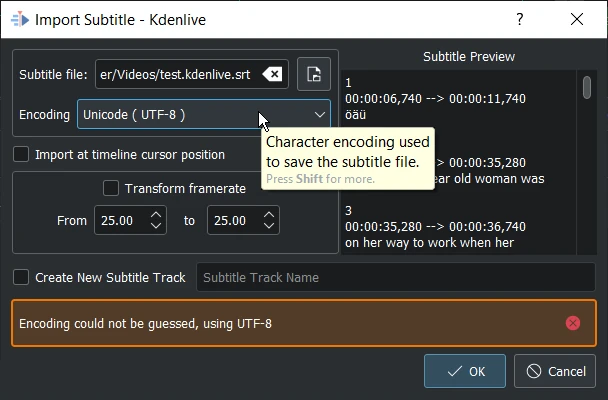
Kodiranje: dovolite preglasitev zaznanih kodekov prek seznama razpoložljivih kodekov in pokažite predogled, da boste lažje izbrali.
Ustvari novo stezo s podnaslovi: če uvozite datoteko .srt v projekt, lahko ustvarite novo stezo s podnaslovi (vnos na kombiniranem seznamu podnaslovov), namesto da prepišete trenutno stezo s podnaslovi.
Okno podnaslova¶
Okno podnaslovov omogoča lažje urejanje in omogoča enostavno krmarjenje med podnaslovi z gumboma < in >.

Okno podnaslovov¶
Dodaj podnaslove z gumbom +
Izreži podnaslove z gumbom škarij
Recimo, da je besedilo podnaslova predolgo in želite narediti dva različna podnaslova. Postavite kazalec v pripomoček za besedilo, kjer želite rezati, in kliknite škarje; besedilo se razdeli med dva različna elementa podnaslovov.
Nasvet
Škarje delujejo le, če je predvajalnna glava postavljena nad sam podnaslov.
Uveljavite spremembe tako, da kliknete gumb s kljukico ali pritisnete vnašalko
Števec znakov in povečava¶
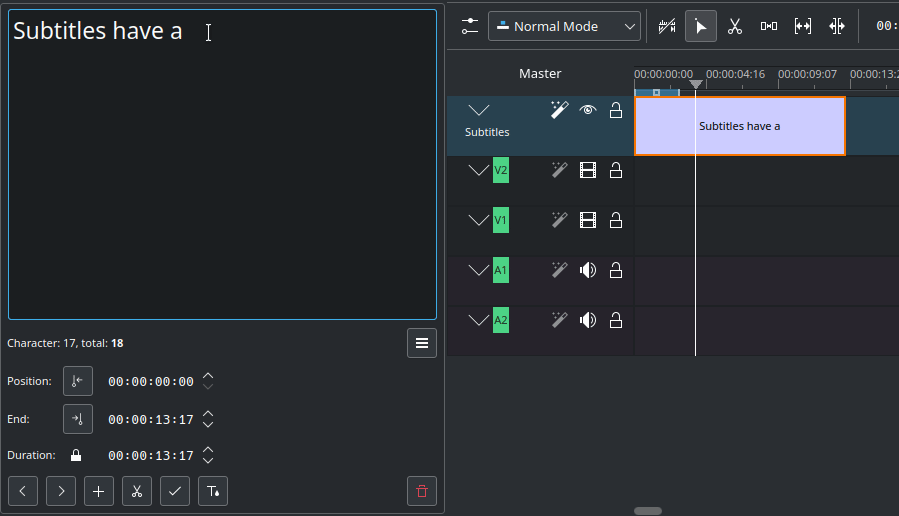
Znak:: število znaka na položaju kazalke
Skupaj:: skupno število znakov
Približaj: približa pogled v okno urejanja
Oddalji: oddalji pogled iz okna urejanja
Izmenjalka+smerna tipka: skoči s podnaslova na podnaslov.
Preverjanje črkovanja¶
Preverjanje črkovanja podnaslova je integrirano in prikazuje napačne besede z rdečo vijugavo črto. Z desno tipko miške kliknite besedo in odpre se seznam možnih nadomestnih besed, ki jih lahko izberete s klikom nanje.
Če želite omogočiti preverjanje črkovanja, z desno tipko miške kliknite pripomoček za besedilo podnaslovov v oknu Okno podnaslova in potrdite možnost Samodejno preverjanje črkovanja.
Opozorilo
Upoštevajte, da je ta funkcija v nasprotju z označevalnikom značk ASS. Če želite znova omogočiti označevalnik, počistite možnost Samodejno preverjanje črkovanja.
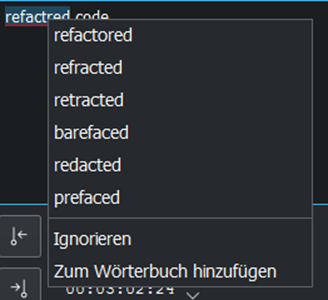
Enostaven urejevalnik¶
Preprost urejevalnik besedila, ki se sinhronizira z običajnim urejevalnikom, skrije bloke značk ASS in prevede »N« v novo vrstico.
Opozorilo
Zaradi zapletenosti pravil značk ASS se lahko urejanje slogov v preprostem urejevalniku včasih obnaša nepredvidljivo. Zato je najprimernejši za preprostejše primere uporabe pred ali po urejanju slogov.
Drsenje¶
Pomikanje podnaslovov lahko prilagodite z naslednjimi možnostmi:
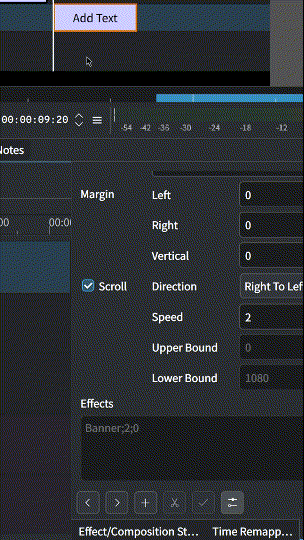
Potrdite polje Drsenje, da omogočite drsenje.
Uporabite kombinirano polje Smer, da nastavite smer drsenja.
Prilagodite hitrost tako, da spremenite vrednost Hitrost.
Samo za navpično drsenje nastavite vrednosti Zgornja meja in Spodnja meja, da porežete besedilo na vrhu in dnu zaslona.
Upravitelj podnaslovov¶
Steze podnaslovov lahko ustvarite, podvojite in izbrišete z upraviteljem podnaslovov: ali na časovnici prek spustnega menija steze podnaslovov.
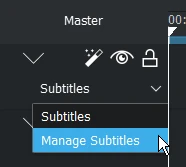
Odprite upravitelja podnaslovov v spustnem meniju¶
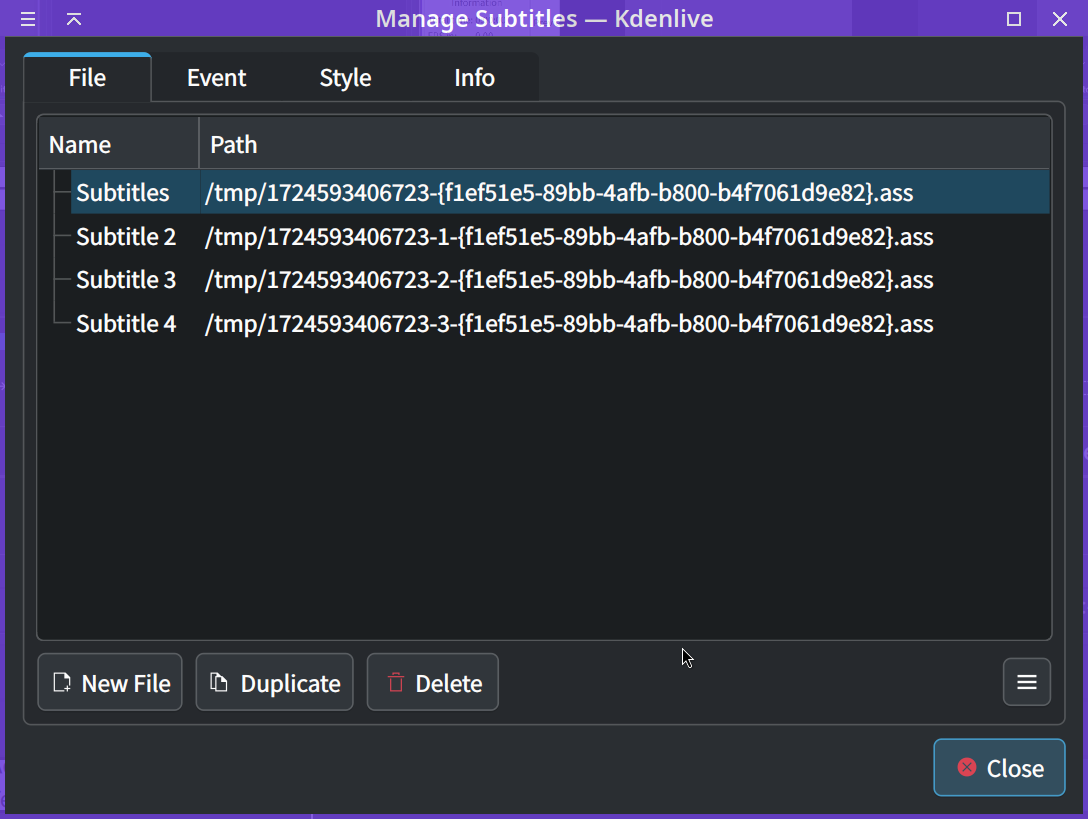
Upravitelj podnaslovov s štirimi datotekami podnaslovov¶
Kliknite Možnosti in izberite Uvozi podnaslove ali Izvozi podnaslove, da dosežete Uvoz in izvoz podnaslovov.
Aktivna je lahko samo ena datoteka podnaslova. Torej bo izrisovanje vedno izrisalo samo za aktivni podnaslov.
Urejevalnik slogov¶
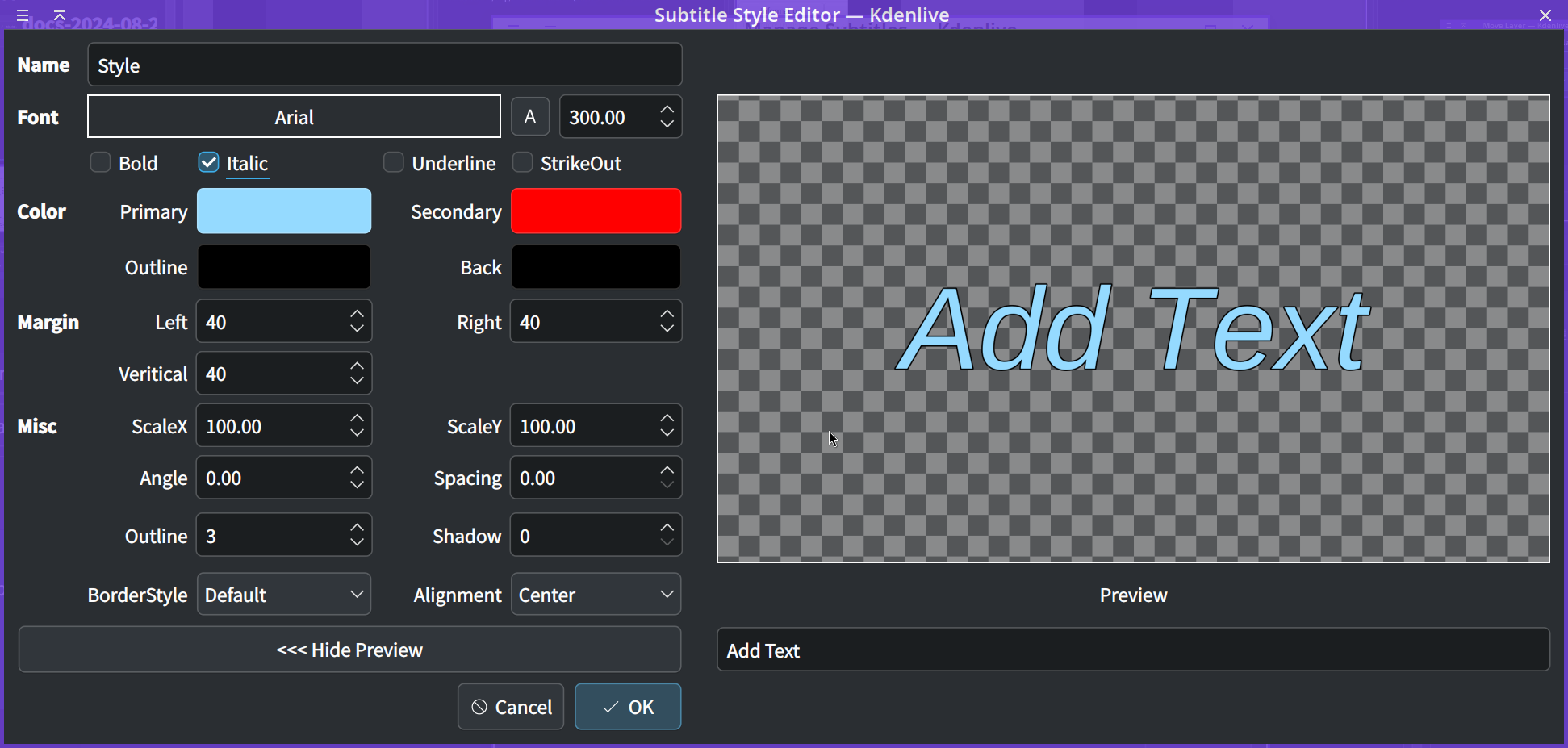
Urejevalnik, ki vam omogoča prilagajanje lastnosti sloga s predogledom v živo.